Установка .NET Framework 3.5 с помощью DISM: dism /online /enable-feature /featurename:NetFX3 /All /Source: d: sourcessxs /LimitAccess
в командной строке с правами Администратора (предварительно правильно указав имя установочного диска) — актуально для Win 8.1, 10 и 11; WinSrv 2016, 2019, 2022
Updates .NET Framework 3.5 SP1 for Win 7 SP1 на Август 2022 г.: KB4040980 и x86; KB2836942 и x86; KB2836943-v2 и x86; KB2604115 и x86; KB2656356 и x86; KB2729452 и x86; KB2736422 и x86; KB2742599 и x86; KB2789645 и x86; KB2840631 и x86; KB2861698 и x86; KB2894844 и x86; KB2911501 и x86; KB2931356 и x86; KB2937610 и x86; KB2943357 и x86; KB2968294 и x86; KB2972100 и x86; KB2972211 и x86; KB2973112 и x86; KB2978120 и x86; KB3023215 и x86; KB3037574 и x86; KB3072305 и x86; KB3074543 и x86; KB3097989 и x86; KB3122648 и x86; KB3127220 и x86 в том порядке, который предлагает Windows Update.
За один сеанс возможно установить все обновления 3.5 SP1 и установить .NET 4.8, перезагрузка и обновления .NET 4.8.
Эта система не удовлетворяет минимальным требованиям для установки программного обеспечения
Extended Security Updates : W7ESUI, Установщик dotNetFx4_ESU_Installer
Servicing stack update 2022-09: KB5017397 и x86 — 13 сентября 2022 г. Обновление стека обслуживания
February 2023 .NET Framework 3.5.1 Update: KB5022523 и x86 — 14 февраля 2023 г. Накопительный пакет безопасности и качества для .NET Framework 3.5.1
— замена на 4.8: .NET Framework 4 Installer ( Release: 12 April 2010 — End of support: 12 January 2016); возможна установка на Win XP; Win Srv 2003; + LangPack (x86/x64)
— замена на 4.8: .NET Framework 4 Client Profile Installer
Версия 4 не включает в себя предыдущие версии (1.0, 1.1, 2.0, 3.0, 3.5), не требует их наличия при установке и не заменяет их. Ввиду семимеговой разницы в размерах, о 4 client profile стоит забыть.
Updates .NET Framework 4.8 for Win 7: KB4532945 или х86 — 2020-01 Security and Quality Rollup for .NET Framework 4.8
Extended Security Updates : Установщик dotNetFx4_ESU_Installer
Servicing stack update 2022-09: KB5017397 и x86 — 13 сентября 2022 г. Обновление стека обслуживания
.NET Framework 4.8.1 Installer (9 August 2022 — ?); Release Notes; возможна установка на Win 10 20H2+ и Win Server 2022+; LangPack
Версия 4.8.1 не включает в себя предыдущие версии (1.0, 1.1, 2.0, 3.0, 3.5, 4.8), требует наличия 4.8 при установке и не заменяет их.
Ситуация по системам (Preinstalled with the OS) — максимальная доступная версия:
Win 98 SE и Win Me (—) — .NET Framework 2.0 , 1.1 SP1
Win 2000 SP4 (—) — .NET Framework 2.0 SP2 , 1.1 SP1
Win XP SP3 (.NET Framework 1.0) — .NET Framework 4.0 , 3.5 SP1 (3.0 SP2, 2.0 SP2), 1.1 SP1
Win Vista SP2 (.NET Framework 3.0) — .NET Framework 4.6 , 3.5 SP1 (3.0 SP2, 2.0 SP2)
Win 7 SP1 (.NET Framework 3.5) — .NET Framework 4.8 , 3.5 SP1 (3.0 SP2, 2.0 SP2)
Win 8 (.NET Framework 4.5) — .NET Framework 4.6.1 , 3.5 SP1 (3.0 SP2, 2.0 SP2)
Этот компьютер не соответствует минимальным требованиям для установки программного обеспечения
Win 8.1 (.NET Framework 4.5.1) — .NET Framework 4.8 , 3.5 SP1 (3.0 SP2, 2.0 SP2)
Win 10 1607 (.NET Framework 4.8) — .NET Framework 4.8.1, .NET Framework 4.8 , 3.5 SP1 (3.0 SP2, 2.0 SP2)
Win 10 October 2020 Update (.NET Framework 4.8.1, 4.8) — .NET Framework 4.8.1, .NET Framework 4.8 , 3.5 SP1 (3.0 SP2, 2.0 SP2)
Win 11 (.NET Framework 4.8.1, 4.8) — .NET Framework 4.8.1, .NET Framework 4.8 , 3.5 SP1 (3.0 SP2, 2.0 SP2)
Win Srv 2003 (.NET Framework 1.1) — .NET Framework 4.0 , 3.5 SP1 (3.0 SP2, 2.0 SP2), 1.1 SP1
Win Srv 2008 SP2 .NET Framework 2.0) — .NET Framework 4.6.2 , 3.5 SP1 (3.0 SP2, 2.0 SP2)
Win Srv 2008 R2 SP1 (.NET Framework 2.0) — .NET Framework 4.8 , 3.5 SP1 (3.0 SP2, 2.0 SP2)
Win Srv 2012 R2 (.NET Framework 4.5.1) — .NET Framework 4.8 , 3.5 SP1 (3.0 SP2, 2.0 SP2)
Win Srv 2016 (.NET Framework 4.6.2) — .NET Framework 4.8 , 3.5 SP1 (3.0 SP2, 2.0 SP2)
Win Srv 2019 (.NET Framework 4.7.2) — .NET Framework 4.8 , 3.5 SP1 (3.0 SP2, 2.0 SP2)
Win Srv 2022 (.NET Framework 4.8.1, 4.8) — .NET Framework 4.8.1, .NET Framework 4.8 , 3.5 SP1 (3.0 SP2, 2.0 SP2)
Утилиты для проверки корректности установки и удаления .NET Framework: Framework Setup Verification Utility и Framework Setup Cleanup Utility
ASoft .NET Version Detector. — это софт, который предоставляет информацию о различных версиях Microsoft .NET и .NET Core, установленных на компьютере.
Microsoft .NET
Microsoft .NET — следующее поколение платформы, объединяющее предыдущие разработки в отдельный вид. .NET Desktop Runtime служит для запуска настольных приложений, включает .NET Runtime для запуска консольных приложений. ASP.NET Core Runtime служит для запуска web/серверных приложений.
Кроме этого, существует .NET Core 3.1.x , развивавшийся отдельно от Microsoft .NET Framework.
График выпуска .NET предусматривает выпуск финальных версий каждый ноябрь. | Репозиторий на GitHub.
Есть два уровня поддержки: Standard Term Support (STS)/Стандартная — for 18 months/18 месяцев и Long Term Support (LTS)/ Расширенная — for three years/ на 3 года.
Актуально для Windows: 10 1607+, 11 22000+; Server 2012+
| Version | Release Date | Support | Latest Patch Version | End of Support |
| .NET 8.0.0 Preview 4 | February 21, 2023 | LTS | 8.0.0 Preview 4 | |
| .NET 7 | November 8th, 2022 | STS | 7.0.5 | May 14, 2024 |
| .NET 6 | November 8th, 2021 | LTS | 6.0.16 | November 12, 2024 |
| .NET Core 3.1 | December 3, 2019 | Out TS | 3.1.32 | December 13, 2022 |
| .NET 5 | May 6th, 2019 | Out TS | 5.0.17 | May 10, 2022 |
Microsoft .NET 5.0.17 окончание поддержки 10.05.2022 ( x86 / x64 / ARM64 ) + вводная статья + системные требования и дополнительные требования
Версия 5.0 не включает в себя предыдущие версии, не требует и не заменяет их при установке.
Microsoft .NET 6.0.16 системные требования Run console apps with .NET Runtime / x86 / Arm64; Run desktop apps with .NET Desktop Runtime / x86 / Arm64;
Run server apps with .NET Runtime and ASP.NET Core Runtime возможна установка на Win 7 SP1 with Extended Security Updates; 8.1; 10 1607+; 11; WinSrv 2012+
Версия 6.0 не включает в себя предыдущие версии, не требует и не заменяет их при установке.
Microsoft .NET 7.0.5 системные требования Run console apps with .NET Runtime / x86 / Arm64; Run desktop apps with .NET Desktop Runtime / x86 / Arm64;
Run server apps with .NET Runtime and ASP.NET Core Runtime возможна установка на Win 7 SP1 with Extended Security Updates; 8.1; 10 1607+; 11; WinSrv 2012+
— если оно не захочет ставиться (а у меня не захотело), то нужно взять файл c:\widowssystem32spupdsvc.exe и переименовать его во что-нибудь другое. после этого запустить WIC installer. должно пройти.
— После переустановки WIC запускаем установщик NET Framework.
Программа установки обнаружила, что компьютер не
удовлетворяет требованиям для установки этого
программного обеспечения. Прежде чем установить Microsoft
.NET Framework 2.0 SP2, необходимо выполнить эти.
(X) Обязательные требования
____________________________________________________
Windows XP Service Pack 2 Update lnformation
Код 80240016 Центр обновлени Windows в данный момент устанавливает
другие обновления.Повторите попытку через несколько минут.
[04/10/10,22:29:40] Microsoft .NET Framework 3.5 (x64) ‘package’: [2] Error: Installation failed for component Microsoft .NET Framework 3.5 (x64) ‘package’. MSI returned error code 1603
[04/10/10,22:29:42] WapUI: [2] DepCheck indicates Microsoft .NET Framework 3.5 (x64) ‘package’ is not installed.
Описание:
При установке Microsoft .NET Framework 3.5 SP1: возникла ошибка. Установка не выполнена.
Сигнатура проблемы:
Имя события проблемы: VisualStudio8Setup
Сигнатура проблемы 01: 35101
Сигнатура проблемы 02: 3.5.30729.01_ORCAS_X86_NET
Сигнатура проблемы 03: MC
Сигнатура проблемы 04: INST
Сигнатура проблемы 05: F
Сигнатура проблемы 06: Microsoft.VC90.CRT,version=»9.0.21022.8″,publ
Сигнатура проблемы 07: 0x80070005
Сигнатура проблемы 08: 1603
Сигнатура проблемы 09: CreateAssemblyCacheItem
Сигнатура проблемы 10: gencomp302, Версия ОС: 6.0.6002.2.2.0.256.1
Код языка: 1049
Дополнительные сведения об этой проблеме:
LCID: 1033
Источник: forum.ru-board.com
Как исправить «Эта система не удовлетворяет минимальным требованиям»?
Во время обновления или установки драйверов для своей встроенной видеокарты вы можете столкнуться с сообщением «Эта система не удовлетворяет минимальным требованиям для установки программного обеспечения».
Возникать это сообщение может по следующим причинам:
- встроенная видеокарта была отключена после обнаружения системой дискретной видеокарты;
- драйвер не распознает встроенную видеокарту;
- ОС и устанавливаемый драйвер не совместимы.
Эта система не удовлетворяет минимальным требованиям
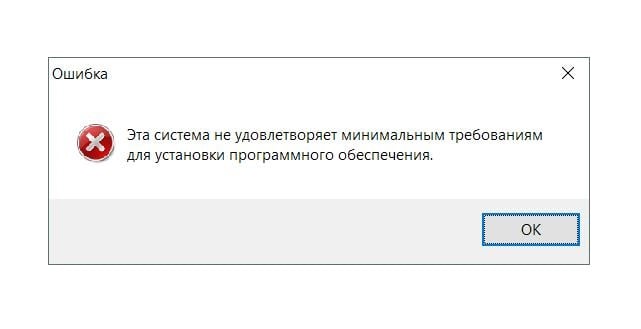
Не повезло натолкнуться на эту ошибку? Тогда попробуйте выполнить нижеуказанный метод!
Переустановка драйвера для встроенной видеокарты
Наиболее частая причина за ошибкой «Эта система не удовлетворяет минимальным требованиям» — это некорректно работающий драйвер для встроенной видеокарты, причем зачастую такая проблема возникает с графическими ускорителями от Intel.
Простым обновлением драйвера тут не обойтись. Вам нужно заняться его полной переустановкой. Выполняется этот процесс следующим образом:
- жмем Win+R и выполняем devmgmt.msc;
- раскрываем «Видеоадаптеры»;
- кликаем ПКМ на название видеокарты и выбираем «Удалить устройство»;
- отмечаем опцию «Удалить программы драйверов для этого устройства» и кликаем на «Удалить»;
- теперь переходим на официальный сайт производите своего графического чипа, например, Intel, и загружаем последнюю версию видеодрайвера;
- устанавливаем новый драйвер для видеокарты.
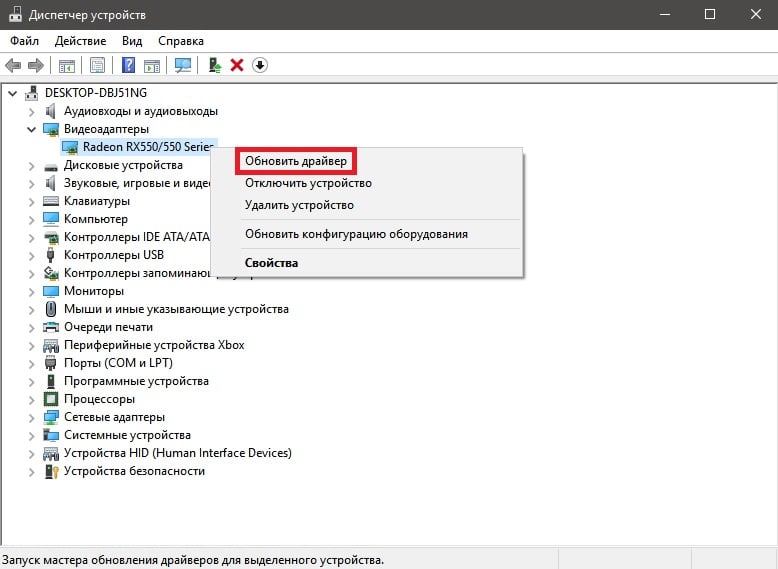
Если хотите, установить новый драйвер можно при помощи Диспетчера устройств. Делается это так:
- скачиваем последнюю версию графического драйвера;
- открываем Диспетчер устройств;
- жмем ПКМ на видеокарту и выбираем «Обновить драйвер»;
- в новом окошке жмем на «Выполнить поиск драйверов на этом компьютере»;
- задаем местоположение ранее скачанного видеодрайвера на своем ПК и нажимаем «Далее»;
- следим за установкой драйвера.
Перезагрузите компьютер и протестируйте стабильность своей системы. Никакое сообщение «Эта система не удовлетворяет минимальным требованиям» не должно вам больше мешать.
Источник: gamesqa.ru
При установке драйвера intel hd graphics – “Эта система не удовлетворяет минимальным требованиям”

Сообщение об ошибке с текстом «Эта система не удовлетворяет минимальным требованиям Intel HD Graphics» появляется тогда, когда пользователь пытается установить драйвера на свою интегрированную в процессор Intel видеокарту. Проблема обычно четко обусловлена, и для её решения стоит определить конкретную причину.
Почему появляется ошибка: самые распространенные причины
Чаще всего система «ругается» в таких случаях:
- Поврежденный файл установки драйвера.
- Пользователь пытается поставить «кривой» нелицензионный софт.
- При скачивании файла с драйверами (даже с официального сайта) была выбрана не та разрядность системы.
Если один из этих случаев в точности описывает ситуацию, решение проблемы можно найти ниже.
Пиратское ПО
Если драйвера были скачаны со стороннего ресурса, то риск возникновения ошибки действительно велик: дело в том, что на подобной продукции обычно проставляется цифровая подпись, за соответствием которой следят. Поэтому система не пропускает такой софт. Лечение – удалить стороннюю программу и скачать нужные файлы с сайта производителя. Обычно такие данные хранятся ещё много лет с выпуска карты в свет.
Разрядность
Этот вариант обычно возникает по двум причинам – незнание или невнимательность. Для первых коротко: Windows может иметь разрядность х64 и х32 (может быть обозначено как х86).
Узнать параметр просто:
- Правой кнопкой кликнуть по ярлыку «Мой (этот) компьютер» и выбрать свойства;
- В данных о системе есть и графа о разрядности:

Определяем какая виндовс установлена 32 или 64 бита
После того, как вы узнали разрядность своей ОС, перейдите на официальный сайт Intel и скачайте драйвер под вашу операционную систему.
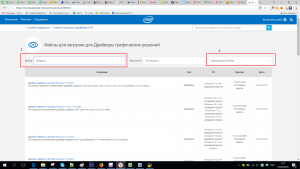
Скачивание драйвера intel hd graphics с официального сайта с указанием модели процессора и версии операционной системы
Установка драйвера Intel HD Graphics из DriverPack Solution
DriverPack Solution представляет собой онлайн подборку проверенных драйверов с официальных сайтов. Все, что вам нужно сделать, это скачать рабочий файл с официального сайта данного драйверпака и запустить его. Далее она сам определит ваши устройства и подберет к ним необходимые драйверы.
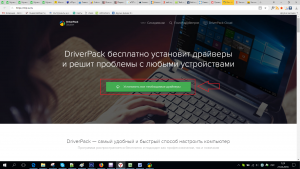
Скачивание DriverPack Solution
Чтобы установить только драйвер Intel HD Graphics, в окне DriverPack Solution снизу нажмите “Режим эксперта” и отметьте галочкой только драйвер Intel HD Graphics.
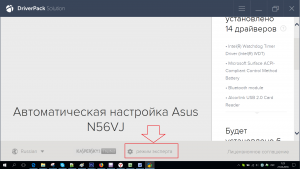
Переход в режим эксперта
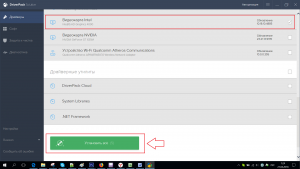
Отмечаем драйвер intel hd graphics и устанавливаем его
Другие варианты
Если всё описанное выше не помогло, возможно:
- Была попытка ручного разгона процессора. Всё параметры придется вернуть на исходную;
- Пользователь не скачивал драйвера – Windows сам пытался обновиться, произошел сбой. Нужно попробовать скачать и поставить ПО самому по инструкции выше;
- Компьютер заражен вирусами – почистить.
Эти советы помогут большинству пользователей. В случае неудачи можно обратиться в техподдержку Intel.
Лучшая благодарность автору — репост к себе на страничку:
Источник: helpadmins.ru